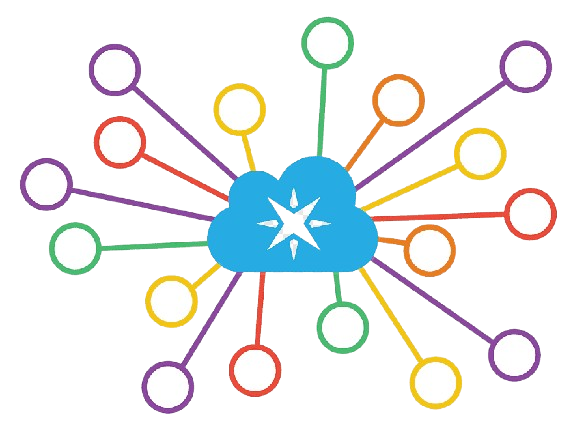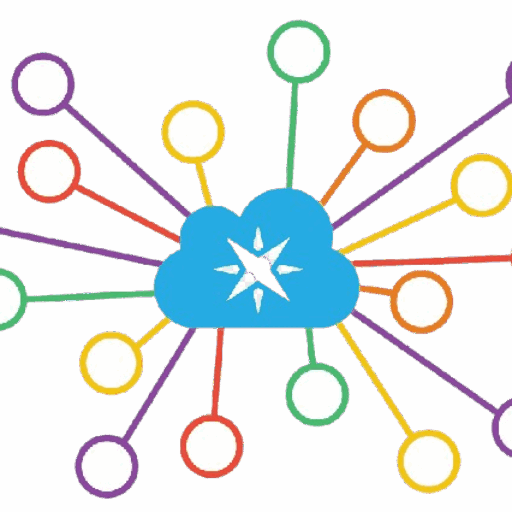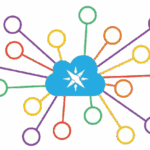Berikut adalah panduan lengkap untuk remote MikroTik jarak jauh menggunakan VPN dari layanan Giotunnel.com, cocok untuk teknisi atau pemilik ISP/RTRWNet yang ingin mengelola perangkat MikroTik dari mana saja tanpa harus buka port publik (port forwarding).
🎯 Tujuan
- Mengakses MikroTik secara aman dan privat dari jaringan luar
- Tanpa buka port di modem/ONT
- Menghindari IP Publik Dinamis atau CGNAT (yang sulit di-remote langsung)
🧰 Yang Dibutuhkan
- 1 Router MikroTik (OS v6 atau v7)
- 1 Akun di https://giotunnel.com
- Layanan VPN aktif dari Giotunnel (support L2TP/IPSec atau WireGuard)
- Akses Winbox / WebFig MikroTik lokal
🛠️ LANGKAH-LANGKAH KONFIGURASI
1. 🔑 Buat Akun dan Ambil Data VPN dari Giotunnel
- Kunjungi: https://giotunnel.com
- Daftar/login
- Pilih menu: Layanan VPN
- Pilih VPN Remote Mikrotik / Remote Device
- Pilih L2TP/IPSec (umumnya lebih mudah dipasang di MikroTik)
- Catat data berikut:
- Server VPN: contoh
remote.giotunnel.com - Username: contoh
user123 - Password: contoh
abc123 - IPSec Secret: contoh
gio123456 - IP Remote Assigned: contoh
10.1.1.2 - IP Gateway VPN: contoh
10.1.1.1
- Server VPN: contoh
2. ⚙️ Konfigurasi L2TP/IPSec VPN Client di MikroTik
Buka Winbox/WebFig:
a. Tambahkan L2TP Client
pgsqlCopyEdit/interface l2tp-client add \
connect-to=remote.giotunnel.com \
name=gio-remote \
user=user123 \
password=abc123 \
use-ipsec=yes \
ipsec-secret=gio123456 \
add-default-route=no \
disabled=no
b. Cek IP VPN Terhubung
Setelah terkoneksi, jalankan:
bashCopyEdit/ip address print
Harus muncul IP seperti 10.1.1.2 dari VPN.
3. 🔐 Remote MikroTik Lewat VPN
Setelah terkoneksi, kamu bisa:
- Akses MikroTik melalui IP VPN: 10.1.1.2 dari luar jaringan
- Gunakan Winbox dari laptop/PC di rumah → hubungkan ke IP tersebut
✅ Tidak perlu buka port di modem!
✅ Bisa digunakan meskipun IP Publik kamu dibalik CGNAT atau Dinamis
4. ✅ Tips Keamanan & Otomatisasi
a. Pastikan VPN otomatis connect saat reboot
bashCopyEdit/interface l2tp-client enable gio-remote
b. Tambahkan DNS Name (opsional)
Buat domain seperti mikrotik-rtr.giotunnel.com (jika Giotunnel menyediakan fitur DDNS atau custom hostname).
🧪 Troubleshooting
| Masalah | Solusi |
|---|---|
| VPN tidak terkoneksi | Cek username, password, IPSec Secret, atau status layanan Giotunnel |
| Tidak bisa remote | Pastikan IP VPN sudah dapat, Winbox arahkan ke IP VPN |
| Tidak bisa ping dari luar | Cek firewall MikroTik (allow input dari interface VPN) |
Tambahkan rule firewall (opsional):
bashCopyEdit/ip firewall filter add chain=input src-address=10.1.1.0/24 action=accept comment="Allow VPN Remote"
/ip firewall filter add chain=input protocol=tcp dst-port=8291 action=accept comment="Allow Winbox"
🧾 Kesimpulan
Dengan Giotunnel VPN, Anda bisa:
- Remote MikroTik dengan aman dari mana saja
- Tanpa ribet buka NAT/modem
- Cocok untuk ISP rumahan, warnet, RT/RW Net
❓Perlu Bantuan Lebih?
Saya bisa bantu:
- Template script auto-connect VPN
- Otomatisasi backup config via VPN
- Integrasi dengan server monitoring